Aimp как слушать музыку с ютуба
Обновлено: 05.07.2024
Думаю, что в наши дни, каждый второй пользуется стриминговыми сервисами для прослушивания музыки онлайн. Музыка ВКонтакте, Яндекс.Музыка, SoundCloud, Deezer, десятки других сервисов, да даже СберЗвук (дружно прожмем на клавиатуре F). Но тем не менее не стоит забывать про старые-добрые музыкальные плееры на ПК. Есть среди читающих такие же аудиофилы, как и я? FLAC вам в руки! Сегодня речь пойдет о лучшем музыкальном плеере на ПК - Музыка Groove. Шутка. Встречайте героя дня:

Сие творение чудесного Русского Программиста© Артема Измайлова представляет из себя шикарнейший плеер, скорее всего уже знакомый тем, кто слушает музыку часами напролет, и хранит на жестком диске десятки, а то и сотни гигабайт музыки. Но пост будет полезен не только тем, кто слушает локальные файлы. С помощью определенных махинаций, о которых я расскажу далее, Аимп может прожевать Музыку ВКонтакте, Youtube Music, SoundCloud, а так же я видел, от людей на форуме, что теоретически можно запилить здесь еще и Яндекс.Музыку и даже Spotify. Только как это сделать я вам не скажу, у меня руки из задницы нужных плагинов нету.
Перейду к делу. Самые интересные на мой взгляд вещи:
aimp_VK. Добавляет полноценную поддержку Музыки ВКонтакте, причем без рекламы
aimp_YouTubeDL. Позволяет добавлять в плеер плейлисты из YouTube, Youtube Music, и многих других, PornHub например. Это, кстати, не шутка. Реально может. Не знаю зачем, но умеет. К сожалению, плейлисты только открытые, ибо нужна ссылка, чтобы добавить. Но в принципе, можно перенести сюда всю библиотеку из YouTube Music. И рекламы, кстати, здесь тоже нет. Важно! В архиве дополнительный файл, его положить в %appdata%/Roaming/AIMP/youtube_dl с заменой.
aimp_SoundCloud. Как понятно из названия, позволяет работать с СаундКлаудом. Правда примерно так же, как и предыдущий плагин, тобишь, добавляя открытые плейлисты. И да, как обычно, без рекламы.
aimp_win10_mediacontrol. Позволяет плееру при взаимодействии с треком выводить инфу в виде знакомого окошка Win10 которое вы могли заметить, например, при изменении громкости. По умолчанию Аимп, что удивительно, такого не умеет. Кстати, из-за этого у меня, например, не переключались по горячим клавишам треки в некоторых играх. Теперь все переключается. Только в настройках плеера не забыть убрать глобальные горячие клавиши, они перехватывают команды.
aimp_Hameleon. Интересная штука, позволяет плееру менять цвет скина в зависимости от обложки трека/темы оформления системы/фонового рисунка рабочего стола. Мне понравилось.
aimp_monkeymote. Позволяет дистанционно управлять плеером с телефона. Фича классная, мне еще в Спотифай понравилась. Устанавливается непосредственно через меню "Плагины" в самой программе, на телефон надо ставить приложение MonkeyMote, он есть в GP и AppStore.
aimp_DLNA. Позволяет плееру подключаться к вашей DLNA сети, если у вас таковая имеется. Некоторым пригодится.
Большинство плагинов устанавливается распаковкой архива в папку Plugins корневого каталога программы.
В принципе, из плагинов это все, но помните, что если вы шарите в программировании, то можете самостоятельно написать оные, насколько я знаю, это не должно быть очень сложно. Но я не программист, так что могу и ошибаться. Да, те плагины, что я описал - прикреплю одним архивом в конце поста. А еще никто не мешает полазить по официальному сайту и форуму, и попытаться найти для себя что то стоящее, там и всякие визуализации есть, и скины.
Добавлю еще то, что помимо плагинов, у Аимпа и собственный функционал весьма широк. Редактор тегов, конвертер аудиофайлов в разные форматы, таймер сна, поиск слов песни в интернете, интернет радио (в программе даже есть каталог), запись эфиров этого самого радио, автоматическая постановка рейтинга песням, автоматизация действий под нужды пользователя. Много всего, в общем. Всем советую. Спасибо за внимание.
MusConv может легко перенести ваши плейлисты и избранное с YouTube Music в AIMP
С MusConv вы можете легко перенести всю свою музыку из YouTube Music в AIMP
Как перенести плейлисты из YouTube Music в AIMP?
Для того чтобы перенести плейлисты из YouTube Music в AIMP вам нужно выполнить 3 простых шага:
1 Выберите YouTube Music в качестве исходной платформы

2 На вкладке «Playlists» выберите плейлисты, которые хотите перенести и нажмите «Transfer».
3 Выберите AIMP в качестве целевой платформы
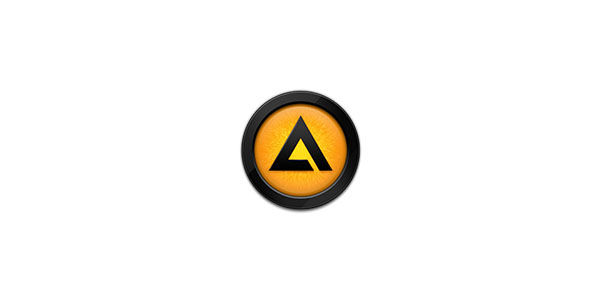
Наслаждайтесь чашкой чая, пока MusConv работает за вас 😉 После завершения ваши плейлисты и треки будут в AIMP.

Как перенести альбомы из YouTube Music в AIMP?
Для того чтобы перенести альбомы из YouTube Music в AIMP вам нужно выполнить 3 простых шага:
1 Выберите YouTube Music в качестве исходной платформы

2 На вкладке «Albums» выберите альбомы, которые хотите перенести и нажмите «Transfer»
3 Выберите AIMP в качестве целевой платформы
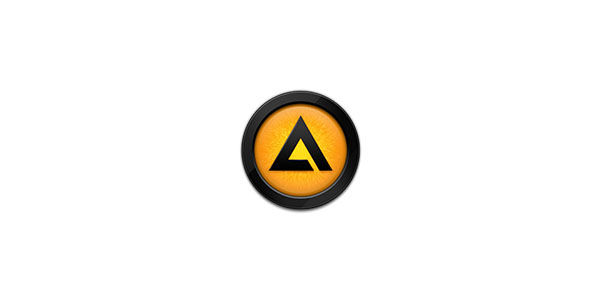
Начнется перемещение. После завершения ваши альбомы будут доступны в AIMP.
Как перенести исполнителей из YouTube Music в AIMP?
Для того чтобы перенести исполнителей из YouTube Music в AIMP вам нужно выполнить 3 простых шага:
1 Выберите YouTube Music в качестве исходной платформы

2 На вкладке «Artists» выберите исполнителей, которых хотите перенести и нажмите «Transfer»
3 Выберите AIMP в качестве целевой платформы
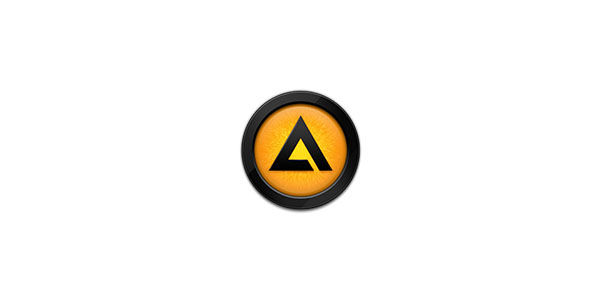
Начнется перемещение. После завершения ваши исполнители будут доступны в AIMP.
Как перенести любимые треки из YouTube Music в AIMP?
Чтобы перенести любимые треки из YouTube Music в AIMP, вам необходимо выполнить 3 простых шага:
1 Выберите YouTube Music в качестве исходной платформы

2 На вкладке «Tracks» выберите треки, которые хотите перенести и нажмите «Transfer».
3 Выберите AIMP в качестве целевой платформы
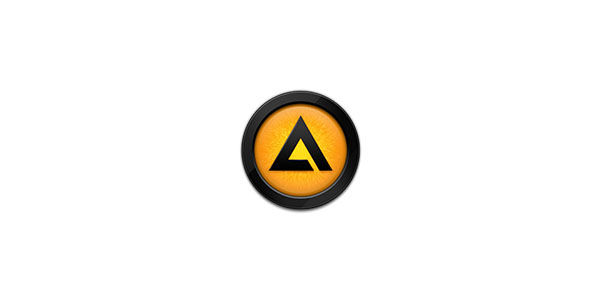
Начнется перемещение. После завершения ваши любимые треки будут доступны в AIMP.
Альтернативный способ переноса плейлистов и треков из YouTube Music в AIMP:
- Выберите исходный сервис как YouTube Music
- Выберите плейлисты, которые хотите перенести
- Нажмите «Transfer» и выберите CSV файл в качестве целевого сервиса
- В качестве исходного сервиса выберите только что сохраненный CSV файл
- Нажмите «Transfer» и выберите сервис AIMP в качестве целевой платформы
Данный метод позволяет вам сделать резервную копию всех ваших музыкальных данных в CSV файл и использовать его в любое время для переноса в AIMP.
AIMP — бесплатный аудиоплеер с поддержкой большого количества форматов и списков воспроизведения. Он работает сразу с несколькими списками, позволяет создавать закладки, а также имеет очередь воспроизведения.
Одной из особенностей AIMP является его механизм плагинов. Вы можете установить в плеере плагины, которые добавляют к нему новые функции.
Установка плеера
Интерфейс представлен на русском и английском языках, плеер поддерживает все современные веб-браузеры и предлагает целый список функций для удаленного управления воспроизведением.

- Появится «Окно приветствия» AIMP, где мы нажимаем на кнопку «Далее» и начинаем процесс установки.

2. Нажимаем принять условия лицензионного соглашения и двигаемся далее.

3. Ставим переключатель в окне «Обычная версия» и выбираем «Папку для установки».

4. Мы можем отказаться от установки продуктов «Яндекса» и всех дополнительных расширений, убрав галочки.

5. В параметрах интеграции Windows оставляем настройки по умолчанию и нажимаем на кнопку «Установить».

6. Установка займет несколько секунд, после чего нажимаем «Завершить».

7. После установки мы нажимаем на пиктограмму ключа.

8. Кликаем на «Ассоциацию файлов», и перед нами выпадает список, где можно изменить настройки воспроизведения звука и типов файлов.

9. Далее мы видим меню «Операционной ленты», для полной информации мы нажимаем «Предпросмотр».

10. Также можно изменить обложку по умолчанию на более привычную.

Процесс установки AIMP очень простой, что дает возможность запускать его на операционных системах Windows, Vista, Android или использовать в качестве переносимой программы из выбранного диска и папки. Простые инструкции позволяют вам интегрировать MP3-плеер в контекстное меню различных систем, даже когда вы выбрали переносную опцию для музыкальных файлов.
Как пользоваться плеером AIMP
Сначала переходим на официальный сайт и загружаем последнюю версию программного обеспечения. Затем просто открываем AIMP и нажимаем на значок «Меню» в левом верхнем углу приложения. В раскрывающемся меню выбираем «Утилиты» / «Аудио конвертер».

По умолчанию AIMP не имеет mp3-декодера, поэтому для того чтобы AIMP также мог отформатировать любой аудиофайл в MP3, вам нужно будет скачать файл mp3-декодера и установить его вручную.
Важно! В AIMP вы можете открыть отдельное окно — изолированное от основного проигрывателя и списка воспроизведения — для управления всеми музыкальными файлами на вашем компьютере.
По окончании загрузки файла с расширением rar извлеките lame_enc.dll в папку «AIMP \ System \ Encoders» (например, в папку «C: \ Program Files (x86) \ AIMP \ System \ Encoders» )
Поздравляем, теперь у вас есть бесплатное программное обеспечение Audio Converter плюс Media Player в одном.
Интересно! Media Player AIMP может воспроизводить практически все аудиоформаты, а также Midi-файлы.
Эквалайзер включает 22 предустановки, из которых вы можете выбрать или настроить полосы вручную, чтобы сделать свою собственную предпочтительную настройку. Вы также можете позволить себе автоматически выбирать пресет эквалайзера для трека.
Такое окно включает регулятор уровня предусилителя и ползунок баланса громкоговорителей. Вы можете выбрать отображение окна эквалайзера в левой части основного окна проигрывателя или отключить его.

В процессе воспроизведения звуковых дорожек вы можете настроить выбор папки для установки нужных треков.
Интересно. У вас есть возможность выбора из списка воспроизведений нужной музыки и дальнейшего прослушивания либо уточнения всех нюансов: исполнителя, времени воспроизведения, просмотра, выбора обложки трека и года создания. Также вы можете менять расположение трека в списке и делать множество других манипуляций с ним.
Как удалить АИМП
Чтобы мгновенно удалить AIMP, вы можете включить утилиту Windows Add / Remove на вашем компьютере, чтобы помочь этому процессу. Вы можете выполнить действия по удалению AIMP с помощью утилиты Windows Add / Remove, если используете операционную систему Windows XP:
Шаг первый. Как только вы узнали, что AIMP работает в фоновом режиме, вы можете сначала отключить его из диспетчера задач Windows.

Шаг второй: Нажмите «Пуск», перейдите в «Панель управления».

Шаг третий. Включите Windows «Добавить / Удалить утилиту».
Шаг четвертый. Узнайте AIMP, выделите его. Нажмите «Удалить».

Шаг пятый. Следуйте инструкциям по удалению, чтобы удалить его.

Удаление AIMP вручную не всегда эффективно, поскольку требует полного удаления значений реестра и связанных файлов AIMP. Реестр Windows служит одной из важнейших частей системы, которая предназначена для сохранения важных системных настроек. После того как вы допустите какие-либо ошибки в процессе удаления значений реестра, они могут серьезно повредить Windows и привести к дальнейшим неясным проблемам, включая нежелательные ошибки типа «синий экран смерти», непредсказуемое завершение работы системы, резкое снижение производительности системы и увеличение времени.
Важно! Даже если у вас большой опыт работы с компьютером или вы опытный пользователь ПК, не рекомендуется удалять AIMP с ручным решением.
Видеоинструкция по установке и использованию плеера АИМП
Плеер AIMP — очень популярный и востребованный продукт. Во время скачивания могут быть кое-какие неприятные моменты, чтобы их избежать, мы прикрепляем видеоинструкцию с полным обзором приложения, укомплектованного интерфейсом, неповторимым меню настроек и многими другими возможностями. Благодаря ему вы станете мастером в формировании любимых плейлистов и выборе нужных музыкальных треков. Даже опытные диджеи используют плеер AIMP в свой непосредственной работе. Этот ролик поможет вам раскрыть весь потенциал программы и показать детальный процесс установки данного продукта.
AIMP — бесплатный аудиоплеер с поддержкой большого количества форматов и списков воспроизведения. Он работает сразу с несколькими списками, позволяет создавать закладки, а также имеет очередь воспроизведения.
Одной из особенностей AIMP является его механизм плагинов. Вы можете установить в плеере плагины, которые добавляют к нему новые функции.
Установка плеера
Интерфейс представлен на русском и английском языках, плеер поддерживает все современные веб-браузеры и предлагает целый список функций для удаленного управления воспроизведением.

- Появится «Окно приветствия» AIMP, где мы нажимаем на кнопку «Далее» и начинаем процесс установки.

2. Нажимаем принять условия лицензионного соглашения и двигаемся далее.

3. Ставим переключатель в окне «Обычная версия» и выбираем «Папку для установки».

4. Мы можем отказаться от установки продуктов «Яндекса» и всех дополнительных расширений, убрав галочки.

5. В параметрах интеграции Windows оставляем настройки по умолчанию и нажимаем на кнопку «Установить».

6. Установка займет несколько секунд, после чего нажимаем «Завершить».

7. После установки мы нажимаем на пиктограмму ключа.

8. Кликаем на «Ассоциацию файлов», и перед нами выпадает список, где можно изменить настройки воспроизведения звука и типов файлов.

9. Далее мы видим меню «Операционной ленты», для полной информации мы нажимаем «Предпросмотр».

10. Также можно изменить обложку по умолчанию на более привычную.

Процесс установки AIMP очень простой, что дает возможность запускать его на операционных системах Windows, Vista, Android или использовать в качестве переносимой программы из выбранного диска и папки. Простые инструкции позволяют вам интегрировать MP3-плеер в контекстное меню различных систем, даже когда вы выбрали переносную опцию для музыкальных файлов.
Как пользоваться плеером AIMP
Сначала переходим на официальный сайт и загружаем последнюю версию программного обеспечения. Затем просто открываем AIMP и нажимаем на значок «Меню» в левом верхнем углу приложения. В раскрывающемся меню выбираем «Утилиты» / «Аудио конвертер».

По умолчанию AIMP не имеет mp3-декодера, поэтому для того чтобы AIMP также мог отформатировать любой аудиофайл в MP3, вам нужно будет скачать файл mp3-декодера и установить его вручную.
Важно! В AIMP вы можете открыть отдельное окно — изолированное от основного проигрывателя и списка воспроизведения — для управления всеми музыкальными файлами на вашем компьютере.
По окончании загрузки файла с расширением rar извлеките lame_enc.dll в папку «AIMP \ System \ Encoders» (например, в папку «C: \ Program Files (x86) \ AIMP \ System \ Encoders» )
Поздравляем, теперь у вас есть бесплатное программное обеспечение Audio Converter плюс Media Player в одном.
Интересно! Media Player AIMP может воспроизводить практически все аудиоформаты, а также Midi-файлы.
Эквалайзер включает 22 предустановки, из которых вы можете выбрать или настроить полосы вручную, чтобы сделать свою собственную предпочтительную настройку. Вы также можете позволить себе автоматически выбирать пресет эквалайзера для трека.
Такое окно включает регулятор уровня предусилителя и ползунок баланса громкоговорителей. Вы можете выбрать отображение окна эквалайзера в левой части основного окна проигрывателя или отключить его.

В процессе воспроизведения звуковых дорожек вы можете настроить выбор папки для установки нужных треков.
Интересно. У вас есть возможность выбора из списка воспроизведений нужной музыки и дальнейшего прослушивания либо уточнения всех нюансов: исполнителя, времени воспроизведения, просмотра, выбора обложки трека и года создания. Также вы можете менять расположение трека в списке и делать множество других манипуляций с ним.
Как удалить АИМП
Чтобы мгновенно удалить AIMP, вы можете включить утилиту Windows Add / Remove на вашем компьютере, чтобы помочь этому процессу. Вы можете выполнить действия по удалению AIMP с помощью утилиты Windows Add / Remove, если используете операционную систему Windows XP:
Шаг первый. Как только вы узнали, что AIMP работает в фоновом режиме, вы можете сначала отключить его из диспетчера задач Windows.

Шаг второй: Нажмите «Пуск», перейдите в «Панель управления».

Шаг третий. Включите Windows «Добавить / Удалить утилиту».
Шаг четвертый. Узнайте AIMP, выделите его. Нажмите «Удалить».

Шаг пятый. Следуйте инструкциям по удалению, чтобы удалить его.

Удаление AIMP вручную не всегда эффективно, поскольку требует полного удаления значений реестра и связанных файлов AIMP. Реестр Windows служит одной из важнейших частей системы, которая предназначена для сохранения важных системных настроек. После того как вы допустите какие-либо ошибки в процессе удаления значений реестра, они могут серьезно повредить Windows и привести к дальнейшим неясным проблемам, включая нежелательные ошибки типа «синий экран смерти», непредсказуемое завершение работы системы, резкое снижение производительности системы и увеличение времени.
Важно! Даже если у вас большой опыт работы с компьютером или вы опытный пользователь ПК, не рекомендуется удалять AIMP с ручным решением.
Видеоинструкция по установке и использованию плеера АИМП
Плеер AIMP — очень популярный и востребованный продукт. Во время скачивания могут быть кое-какие неприятные моменты, чтобы их избежать, мы прикрепляем видеоинструкцию с полным обзором приложения, укомплектованного интерфейсом, неповторимым меню настроек и многими другими возможностями. Благодаря ему вы станете мастером в формировании любимых плейлистов и выборе нужных музыкальных треков. Даже опытные диджеи используют плеер AIMP в свой непосредственной работе. Этот ролик поможет вам раскрыть весь потенциал программы и показать детальный процесс установки данного продукта.
Читайте также:

